Eine EXE-Datei startet in Windows immer ein Programm. Manchmal sind EXE-Dateien aber nur ein komprimiertes Archiv wie eine ZIP- oder RAR-Datei. Ihr könnt sie dann mit entsprechenden Tools einfach entpacken. Wir zeigen, wie das geht.
EXE-Datei öffnen
Die Dateiendung EXE bedeutet im Englischen „execute“, also im Deutschen „ausführen“ oder „starten“. Mit einem Doppelklick öffnet Windows EXE-Dateien. Allerdings könnt ihr EXE-Dateien hin und wieder auch entpacken. Meistens können das sogenannte Packprogramme.
EXE-Datei entpacken – mit diesen Tools geht's
1. Das Tool 7-Zip ist eines der besten und schlankesten Packprogramme. Nach der Installation klickt ihr mit der rechten Maustaste auf die EXE-Datei und wählt im Kontextmenü 7-Zip > Hier entpacken aus.
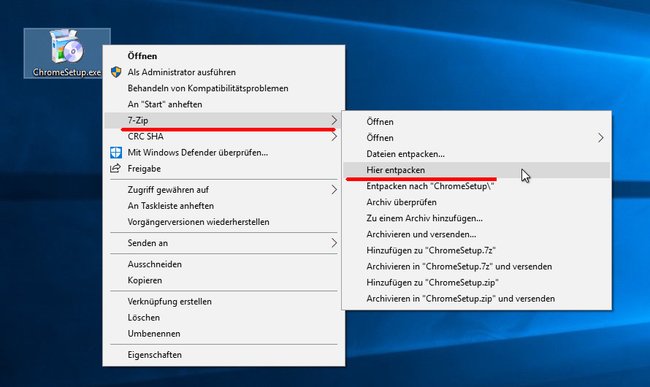
2. Der Universal Extractor entpackt so gut wie jede komprimierte EXE-Datei und sogar ISO-Dateien. Das Entpacken funktioniert ähnlich wie bei 7-Zip über das Kontextmenü. Eigene Archive erstellt das Tool aber nicht.
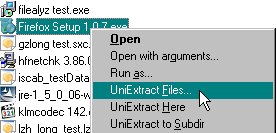
Hinweis: Nicht immer erhaltet ihr von entpackten EXE-Dateien brauchbare Informationen oder Dateien. Wenn ihr nur ein Icon oder Bild aus einer EXE-Datei extrahieren möchtet, könnt ihr das Tool Ressource Hacker nutzen (siehe unten).
Darüber können wir nur lachen:
Probleme beim Entpacken von EXE-Dateien
Falls ihr die EXE-Datei in Windows gar nicht ausführen könnt, ist sie vermutlich defekt oder unvollständig heruntergeladen. Prüft sie mit der Webseite virustotal am besten auch auf Viren. Falls sich die EXE-Datei zwar ausführen, aber nicht entpacken lässt, kann das in Ordnung sein.
Denn bedenkt: Nicht alle EXE-Dateien lassen sich einfach mit einem installierten Komprimierungs-Tool entpacken. Ihr könnt ihre Inhalte (Icons, Symbole,…) dann versuchen mit Tools wie Ressource Hacker zu exportieren, allerdings erfasst das Tool nicht zwangsläufig alle verfügbaren Inhalte.
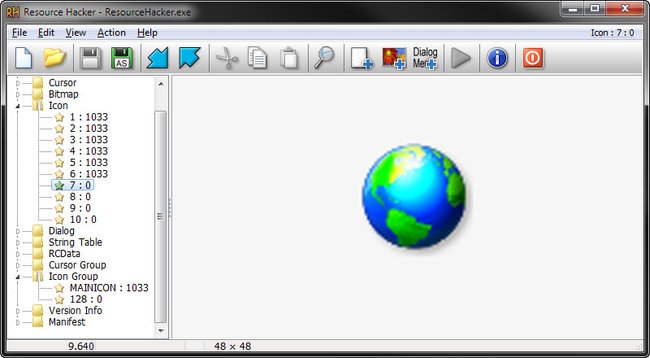
EXE-Datei unter macOS oder Android öffnen
- macOS: Das Betriebssystem selbst kann keine EXE-Dateien öffnen. Nutzt dafür am besten einen Emulator wie VirtualBox für macOS. Dann könnt ihr Windows in einem Fenster ausführen und dort wiederum auch EXE-Dateien öffnen.
- Android: Auch Android kann keine EXE-Dateien öffnen. Bei den meisten Apps, die das versprechen, handelt es sich um Schad-Software.

